Nhiều người gặp phải tình trạng lỗi font chữ khi chuyển tài liệu hoặc slide PowerPoint sang máy tính khác để mở xem, do máy tính đó không có font chữ và định dạng giống như máy tính bạn. Vì thế việc nhúng font rất cần thiết trước khi chuyển file sang máy tính khác. Trước đây Quản trị mạng đã từng hướng dẫn bạn cách nhúng font chữ trên Word. Và trong bài viết này chúng tôi sẽ chia sẻ tới bạn đọc cách nhúng font chữ trên slide PowerPoint.
Như vậy các file thuyết trình giữ được định dạng, hạn chế được việc lỗi hoặc mất định dạng ban đầu của slide khi chuyển sang máy tính khác.
Bước 1:
Soạn slide PowerPoint mới hoặc mở slide PowerPoint có sẵn để tiến hành nhúng font chữ. Tại giao diện nhấn chọn vào File. Chuyển sang giao diện mới nhấn chọn vào mục Save As, rồi chọn vị trí lưu file.
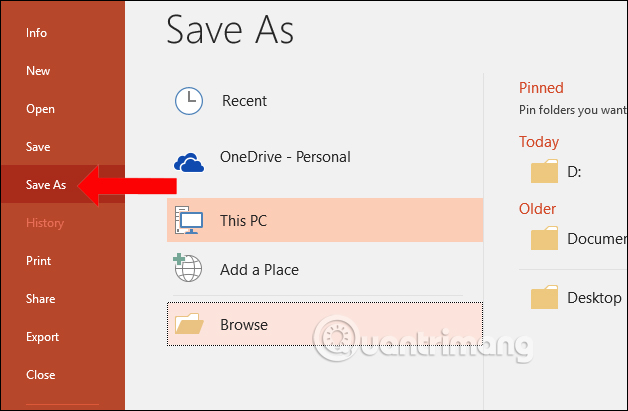
Bước 2:
Hiển thị giao diện lưu file, nhấn tiếp vào mục Tools ở cạnh nút Save rồi chọn Save Options.
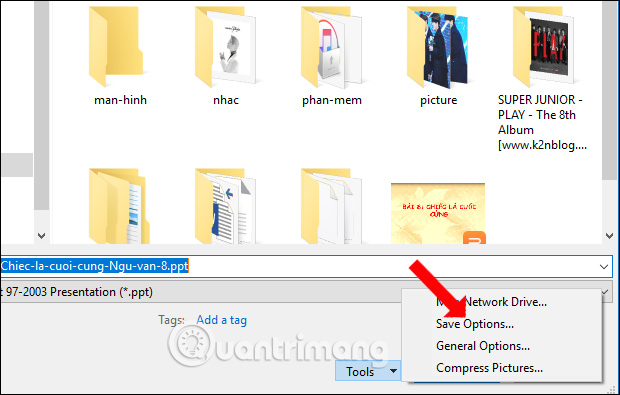
Bước 3:
Trong giao diện tùy chỉnh nội dung khi lưu slide PowerPoint, nhìn xuống dưới nội dung cuối cùng tích chọn vào Embed fonts in this file. Sau đó hiển thị 2 tùy chọn với nội dung khác nhau cho người dùng.
Tùy vào nhu cầu nhúng font chữ trên slide mà chúng ta lựa chọn cho phù hợp. Bạn có thể nhấn chọn Embed all characters để những người dùng khác chỉnh sửa lại nội dung nếu muốn. Cuối cùng nhấn OK để lưu lại thay đổi và lưu lại tài liêu như bình thường.
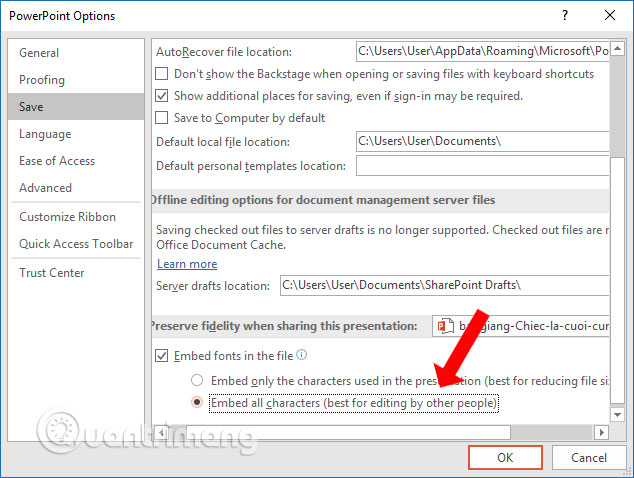
Như vậy khi chuyển slide PowerPoint đã nhúng font chữ sang những máy tính khác sẽ hạn chế được tình trạng bị lỗi font chữ. Các định dạng của slide vẫn được giữ nguyên.
Xem thêm:
Chúc các bạn thực hiện thành công!
Nguồn tin: quantrimang.com
Ý kiến bạn đọc
Những tin mới hơn
Những tin cũ hơn